用CAD繪制機械零件真的是超級方便,不僅有著其精確性而且極大地避免了手工制圖的誤差。今天給大家講一下怎么繪制吊鉤。
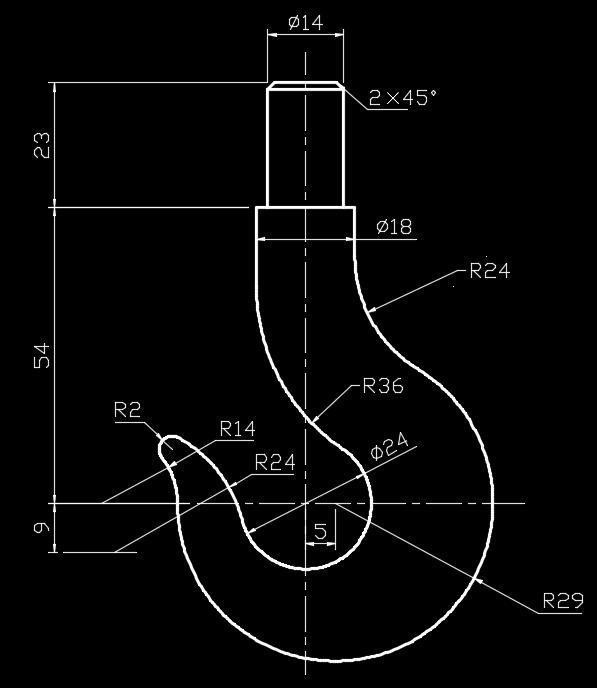
1.打開CAD制圖軟件,繪制兩條相互垂直的定位線。
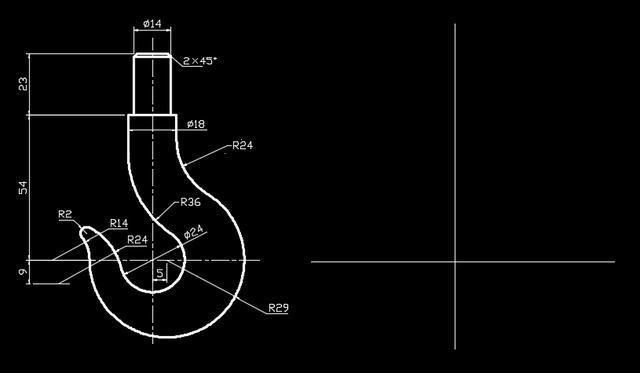
2.以上面的定位線交點為圓心繪制直徑為24(即半徑12)的小圓,然后將豎線向右偏移5,以其與橫軸的交點為圓心繪制半徑為29的圓。
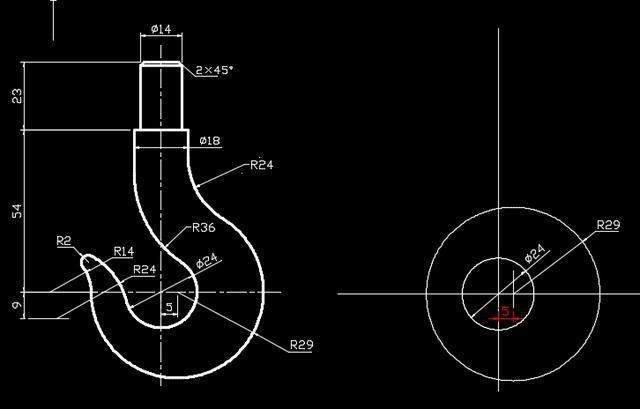
3.將橫軸向下偏移9,將直徑為24的小圓向外偏移24與下面偏移的水平線相交于一點,并以此點為圓心繪制半徑為24的圓。效果如下圖所示。
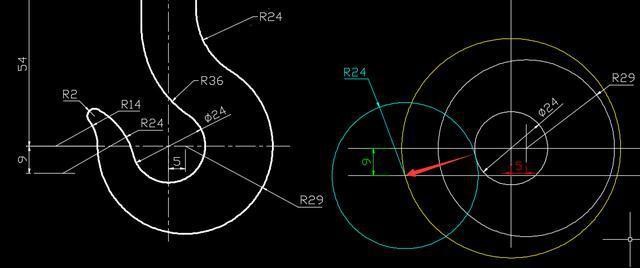
4.將半徑為29的圓向外偏移14與第一條水平橫線相交于一點,以該點為圓心繪制半徑為14的圓。
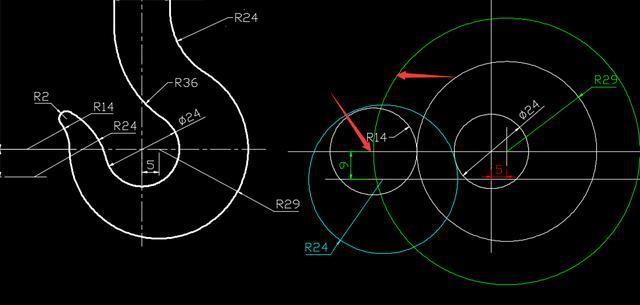
5.在命令欄中輸入F并回車,設半徑值為2,在半徑14和半徑24的圓中間繪制一個半徑為2的小圓,如下圖箭頭所示處。
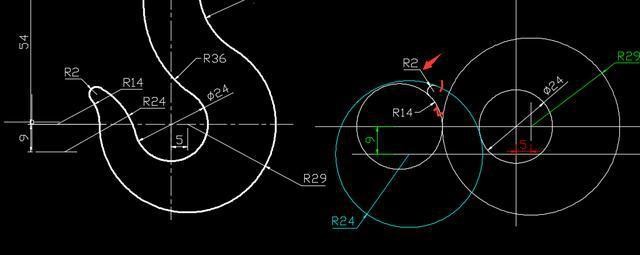
6.在命令欄中輸入TR,并回車兩次。對不需要的部分線條進行修剪去除。
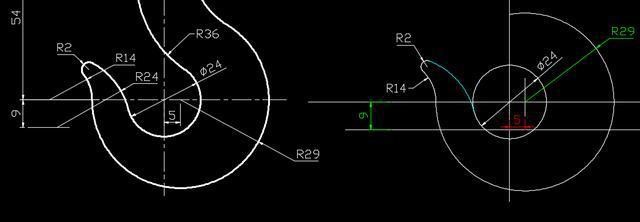
7.打開移動工具對定位線進行偏移,效果如下。
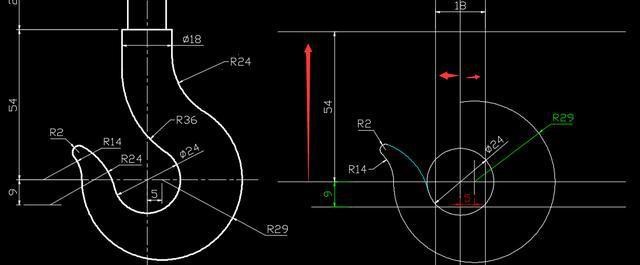
8.再次輸入F,繪制右側的圓弧形狀。
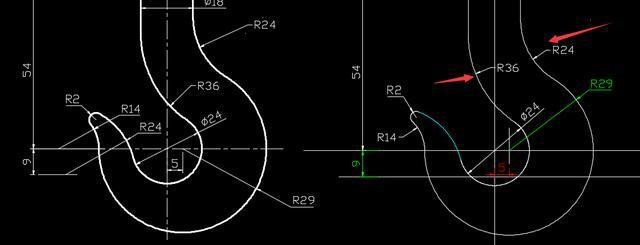
9.再次利用偏移得到吊鉤上半部分的14寬和23高,如下圖。
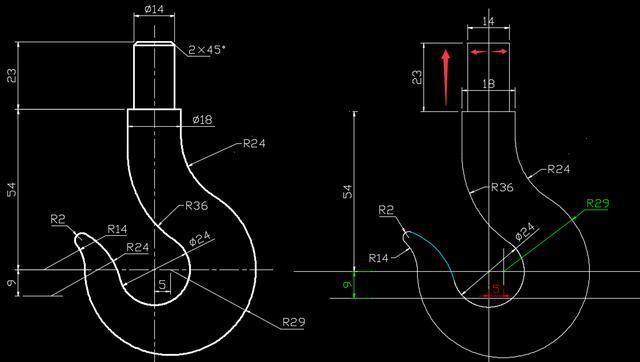
10.將定位線修改為center線型(以免影響觀感),將吊鉤的輪廓線條加粗就完成全部操作啦。
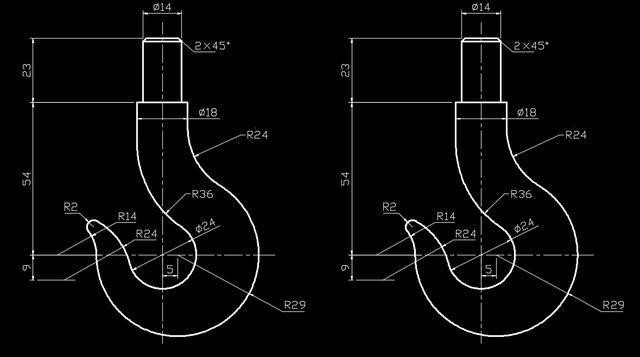
是不是很簡單呢?趕快動手試試吧!
推薦閱讀:模具CAD
推薦閱讀:CAD制圖軟件
·中望CAx一體化技術研討會:助力四川工業,加速數字化轉型2024-09-20
·中望與江蘇省院達成戰略合作:以國產化方案助力建筑設計行業數字化升級2024-09-20
·中望在寧波舉辦CAx一體化技術研討會,助推浙江工業可持續創新2024-08-23
·聚焦區域發展獨特性,中望CAx一體化技術為貴州智能制造提供新動力2024-08-23
·ZWorld2024中望全球生態大會即將啟幕,誠邀您共襄盛舉2024-08-21
·定檔6.27!中望2024年度產品發布會將在廣州舉行,誠邀預約觀看直播2024-06-17
·中望軟件“出海”20年:代表中國工軟征戰世界2024-04-30
·2024中望教育渠道合作伙伴大會成功舉辦,開啟工軟人才培養新征程2024-03-29
·玩趣3D:如何應用中望3D,快速設計基站天線傳動螺桿?2022-02-10
·趣玩3D:使用中望3D設計車頂帳篷,為戶外休閑增添新裝備2021-11-25
·現代與歷史的碰撞:阿根廷學生應用中望3D,技術重現達·芬奇“飛碟”坦克原型2021-09-26
·我的珠寶人生:西班牙設計師用中望3D設計華美珠寶2021-09-26
·9個小妙招,切換至中望CAD竟可以如此順暢快速 2021-09-06
·原來插頭是這樣設計的,看完你學會了嗎?2021-09-06
·玩趣3D:如何巧用中望3D 2022新功能,設計專屬相機?2021-08-10
·如何使用中望3D 2022的CAM方案加工塑膠模具2021-06-24
·CAD如何實現在XY方向的不等比例的縮放2017-07-12
·CAD中怎么畫一個大圓與多個小圓相切2018-10-25
·CAD繪制七星瓢蟲的步驟2022-10-20
·CAD如何使圖形縮放后標注不變2019-12-26
·什么是CAD的圖紙集2023-02-01
·CAD拉伸命令如何使用2020-08-05
·CAD如何給兩個相交的圓創建圓角?2021-04-06
·一個關于CAD知識的“520”2020-05-20














